
In questo articolo ti vado a mostrare come creare altri utenti sul tuo sito WordPress, e come gestire i ruoli di questi utenti. Quando installi WordPress Viene creato un solo utente, che sarebbe il tuo utente, con il ruolo di amministratore. E sarai tu a doverti occupare di scrivere gli articoli, pubblicarli e gestire il sito.
Quando il sito comincerà ad essere un po’ più grosso, potranno esserci altre persone che verranno a collaborare con te. E avranno bisogno ognuno del suo account, per potersi collegare al sito, scrivere gli articoli, e fare il lavoro che gli hai incaricato di fare. E dovrai essere tu a creare gli utenti, e assegnare ad ogni utente il profilo che dovrà avere.
Il video su come gestire gli utenti e i ruoli su WordPress lo trovi qui:
Se i video non ti piacciono, o preferisci maggiori dettagli, continua a leggere.
Andiamo a creare un nuovo utente. Per creare nuovo utente, devi andare su “Utenti” “Aggiungi utente“. Le informazioni che devi assolutamente inserire sono lo username, l’indirizzo email e la password. Lo username sarà utilizzato per il login sul sito. Come nome di prova mettiamo “Luca“.
L’email sarà utilizzata da WordPress nel caso l’utente voglia effettuare un recupero della password, se l’ha dimenticata. Per la password puoi lasciare quella proposta da WordPress (molto sicura, ma molto difficile) o sceglierne una tu.
Se imposti tu una password, e ne metti una “debole” (facile da scoprire), devi confermare che vuoi utilizzare una password debole. Nel video di esempio inserisco una password semplice, perché sono su un sito locale, che non si trova su internet. Se metterai il tuo sito su internet dovrai usare una password seria, perché da quella dipende la sicurezza del tuo account.
C’è la possibilità di inviare una notifica via email al nuovo utente, per avvisarlo che è stato creato l’account, ma in questo caso evitiamo la notifica. Siamo su un sito locale, e non serve.
Ed infine devi impostare il ruolo che deve avere il nuovo utente. Il ruolo predefinito è “Sottoscrittore“. Sottoscrittore è un ruolo che non può fare assolutamente niente sul tuo sito. Nell’area amministrativa l’unica cosa che può vedere e modificare è la pagina del suo profilo. (Ovviamente non può cambiare il ruolo).
Un utente con il ruolo di Sottoscrittore può essere utile se per caso crei un’area privata, con degli articoli che pubblichi con l’impostazione “privato“. A quel punto soltanto gli utenti iscritti al tuo sito, che si saranno autenticati, potranno leggere quegli articoli. E in quel caso darai a quegli utenti il ruolo di “Sottoscrittore“.
Ma in questo caso tu vuoi creare un utente che vada a scrivere degli articoli, per cui il ruolo minimo che gli puoi dare è “Collaboratore“. Quindi come ruolo, imposta “Collaboratore“. E una volta che hai inserito tutte le informazioni che devi inserire, vai su “Aggiungi nuovo utente”.
E in questo modo, l’utente “Luca” è stato creato come “Collaboratore“. Ora apriamo un altro browser, per far collegare l’utente Luca all’area amministrativa, e vedere cosa può fare. Se metti i due browser vicini (quello con il tuo profilo da Amministratore, e quello di Luca con il profilo da Collaboratore) vedrai che sono molto diversi.
Il profilo di Collaboratore è un profilo che può scrivere gli articoli, ma non li può pubblicare. Per cui se vai su “Articoli“, “Aggiungi articolo” l’utente potrà scrivere il suo articolo, e poi non potrà pubblicarlo, ma potrà inviarlo per la revisione.
Quindi quando avrà finito di scriverlo, farà clic su “Invia per la revisione“. Una cosa che puoi notare, è che per questo profilo, quello di collaboratore, non è prevista la possibilità di utilizzare i media. Non c’è il tasto “Aggiungi media” in alto, e nell’area amministrativa non gli compare il menù “Media“.
Un Collaboratore può scrivere un articolo di solo testo, senza la possibilità di inserire delle immagini dalla libreria dei “Media“. Questo utente può utilizzare le categorie e i tag esistenti, ma non può crearne di nuovi.
Sulla barra a sinistra, alla voce “Articoli” non gli compare la voce “Categorie” e “Tag“. E per finire, questo utente non ha la possibilità di scrivere delle pagine.
In pratica tu vai a dare questo profilo utente a una persona che sta iniziando a collaborare con te, ma di cui non ti fidi ancora completamente. Per cui vuoi che scriva degli articoli, ma prima che vengono pubblicati sul tuo sito, vuoi controllarli.
Quando Luca avrà finito di scrivere l’articolo, lo invierà per la revisione. e se adesso torna su “Tutti gli articoli” vedrà che il suo articolo è “in attesa“. L’articolo di un collaboratore, per essere pubblicato, deve essere approvato da un utente che ha il profilo di “Editore” o di “Amministratore“.
Con l’altro browser, siamo “Amministratore” e quindi abbiamo la possibilità di andare su “Tutti gli articoli” e approvare l’articolo che sta scrivendo Luca. In questo caso WordPress mette il lucchetto vicino all’articolo di Luca, perché dice che Luca lo sta ancora modificando.
Se aspettiamo un po’, questo lucchetto sparirà. Ma invece di aspettare, andiamo comunque ad approvare l’articolo, tanto sappiamo che Luca ha appena finito di scrivere. Con un pop-up WordPress avvisa ancora una volta che l’utente sta ancora modificando l’articolo, in realtà lo ha chiuso, prendiamo quindi il controllo.
Diamo un’occhiata all’articolo, quello che è scritto va bene, e quindi pubblichiamolo. Dopo che l’articolo è stato modificato (pubblicato), l’utente Collaboratore non ha più la possibilità di modificarlo.
Se Luca va su “Tutti gli articoli“, l’unica cosa che potrà fare sul suo articolo e “visualizza“. L’articolo porta il nome di Luca, anche se si va sul sito è scritto “Articolo scritto da Luca“, ma il collaboratore non ha più la possibilità di modificarlo.
Proprio perché quello che viene scritto da Luca deve essere approvato da un’altra persona prima di essere pubblicato, dopo la pubblicazione il Collaboratore non avrà più la possibilità di modificarlo, ed eventualmente inserire qualcosa che non ci va bene.
L’unica cosa che può fare un utente Collaboratore è scrivere gli articoli, oppure autorizzare eventuali commenti che non stati pubblicati su quell’articolo. Ovviamente può andare a modificare il suo profilo. Il pannello “Strumenti” è vuoto, e non ha altre voci nella sua bacheca.
Quando l’utente diventerà più esperto, tu potrai dargli un ruolo maggiore, che è quello di “Autore“. Quindi vai sul profilo dello user Luca e modifica il suo ruolo da “Collaboratore” a “Autore“. Vai in fondo alla pagina e salva le modifiche con il tasto “Aggiorna utente“.
Se torniamo al profilo dell’utente che è collegato, e ricarichiamo la pagina, vedrai che questo punto Luca può scrivere gli articoli e può anche pubblicarli. E lo user con il profilo di “Autore” ha anche la possibilità di aggiungere dei media.
Quindi l’utente Autore può scrivere l’articolo, può inserire dei media nell’articolo, e può pubblicarlo. Comunque non ha la possibilità di scrivere pagine. E come per il profilo precedente, il ruolo di Autore non può aggiungere o modificare i tag o le categorie. Può utilizzare quelle esistenti, ma non può crearne di nuove.
Sembra solo un piccolo passo rispetto al ruolo di “Collaboratore“, ma non è così. Il ruolo di Autore ha la completa libertà nella scrittura e pubblicazione degli articoli. E’ una persona di cui ti fidi per come scrive, e sai che non pubblicherà sciocchezze sul tuo sito.
Successivamente al profilo di “Autore” c’è il profilo di “Editore“. Ancora una volta torniamo sul profilo di Luca e cambiamo il suo ruolo da “Autore” a “Editore“. L’editore è un profilo con ancora più responsabilità e ha molte più possibilità.
L’utente con il profilo di Editore può creare articoli, può aggiungere o modificare categorie, può aggiungere o modificare tag, eventualmente cancellarli. E può scrivere e pubblicare le pagine.
Inoltre il profilo di Editore, può modificare e approvare gli articoli scritti da altri utenti. (Gli Autori non possono approvare o modificare gli articoli scritti da altri utenti, e i Collaboratori non possono farlo nemmeno con i propri articoli).
E’ compito degli Editori modificare e approvare (pubblicare) gli articoli scritti dai Collaboratori. Si prendono la responsabilità anche del lavoro di altre persone.
L’utente Editore ha il completo controllo della parte di pubblicazione del sito, può creare articoli, può creare pagine, può modificare gli articoli e le pagine di altri utenti, ma non ha la possibilità di modificare l’aspetto del sito o la funzionalità.
l’Editore non può installare plugin, non può installare temi. Non può accedere a nessuna delle “Impostazioni” e degli “Strumenti” del sito. il menu “Strumenti” è vuoto, e il menu “Impostazioni” non compare.
Infine l’ultimo ruolo possibile, di quelli predefiniti di WordPress, è quello di “Amministratore“, che corrisponde a quello che hai tu in questo momento. Se vai a modificare ancora una volta il ruolo di Luca e gli assegni il profilo di “Amministratore“, vedrai che ha a disposizione tutte le funzionalità del sito, le stesse che hai tu. Compresa la possibilità di aggiungere altri utenti, o modificare i diritti di altri utenti.
Una considerazione importante.
Tu quando andrai creare altri utenti, potrai dare tutti i diritti che pensi che siano giusti che debbano avere. Il sito è tuo e puoi fare quello che vuoi.
Considera una cosa.
Un utente amministratore può creare altri utenti, e può cancellare altri utenti. Quindi un utente amministratore può anche cancellare un utente amministratore, o cambiare il suo ruolo.
E’ possibile che tu vai a creare un utente amministratore, e questo utente vada a cancellare il tuo account o a ridurre i tuoi diritti. In pratica ti butta fuori dal sito e diventa lui il padrone. (Poi se hai accesso al database c’è il modo di recuperare, ma non è questo il punto).
Per cui presta molta attenzione a chi vai a dare questi diritti, in particolare quelli di Amministratore. Soltanto poche persone (e molto fidate) devono avere i diritti di amministratore su un sito. O meglio ancora, sul tuo sito ci dovrebbe essere solo un Amministratore: tu.
Ora, prima di concludere, voglio farti vedere la schermata di un sito esistente. Un sito reale, che veramente pubblica materiale su Internet, con diversi utenti che scrivono.
Se guardi la pagina “Tutti gli utenti” puoi vedere che sono stati creati diversi utenti. E a tutti gli utenti è stato dato il ruolo di “Autore“, per poter scrivere (e pubblicare) liberamente gli articoli. Su questo sito, c’è un utente amministratore (uno solo) che si occupa della gestione del sito (aggiornamenti e altro), più diversi Autori che scrivono gli articoli.
Riassumendo, i ruoli predefiniti su WordPress sono:
– Sottoscrittore. Non ha alcun permesso di scrittura e l’accesso all’area amministrativa si limita al suo profilo.
– Collaboratore. Ha la possibilità di scrivere articoli, ma senza inserire dei media, ma non può pubblicarli. Dovrà mandarlo in approvazione ad un Editore. Può usare categorie e tag esistenti, ma non può crearne di nuovi. Non può scrivere pagine.
Questo profilo va usato per gli utenti nuovi, ancora in prova, o comunque per quegli utenti per i quali è necessario verificare il lavoro prima di pubblicarlo.
– Autore. Ha la possibilità di scrivere articoli, che comprendono anche dei media, e di pubblicarli. Può usare categorie e tag esistenti, ma non può crearne di nuovi. Non può scrivere pagine.
Questo profilo può essere usato per utenti che ormai hanno la nostra fiducia e per cui non è necessario approvare il lavoro prima di pubblicarlo.
– Editore. Può fare tutto quello che fa un Autore, ma in più può creare, modificare e cancellare categorie e tag. Può anche modificare gli articoli e pagine scritte da altri utenti. E’ compito dell’Editore modificare e pubblicare gli articoli scritti dai collaboratori.
Questo profilo va usato per gli utenti più esperti, che oltre ad avere la completa libertà su quanto pubblicato, hanno la necessità di controllare il lavoro dei collaboratori e pubblicare i loro articoli.
– Amministratore. Può fare tutto quello che fa un Editore, ma in più ha la gestione completa del sito. Può installare e attivare plugin, può installare e attivare temi, può modificare qualsiasi parametro riguardante la configurazione e l’aspetto di WordPress, compresa l’attivazione e la gestione dei widget. Può anche creare e cancellare altri utenti, compresi altri amministratori.
Questo profilo, in un ambiente con più utenti, dovrebbe essere utilizzato solo per la gestione della piattaforma. L’utente amministratore non dovrebbe essere utilizzato per la scrittura e pubblicazione di articoli.
E questo è il modo in cui puoi creare un nuovo utente, e gestire i ruoli sul tuo sito.


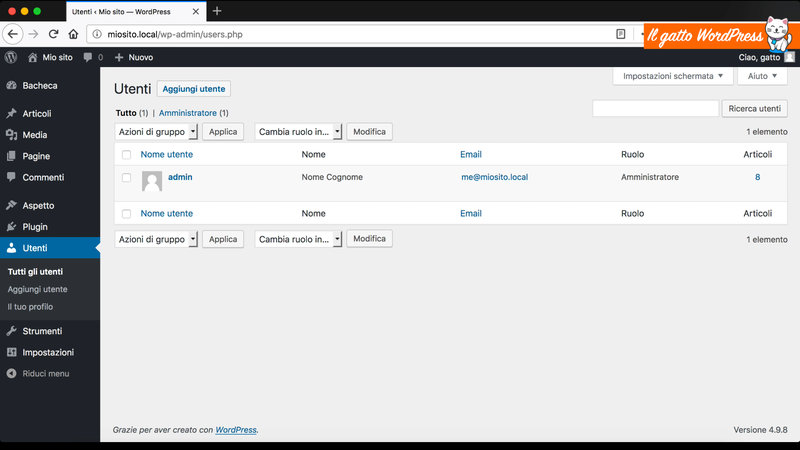
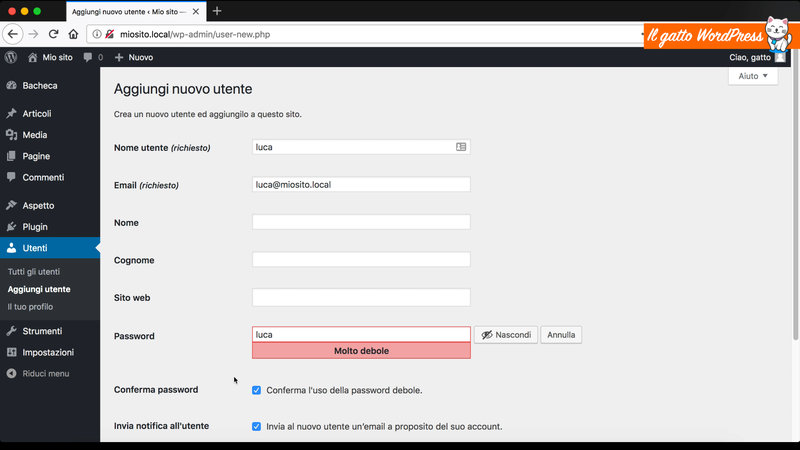
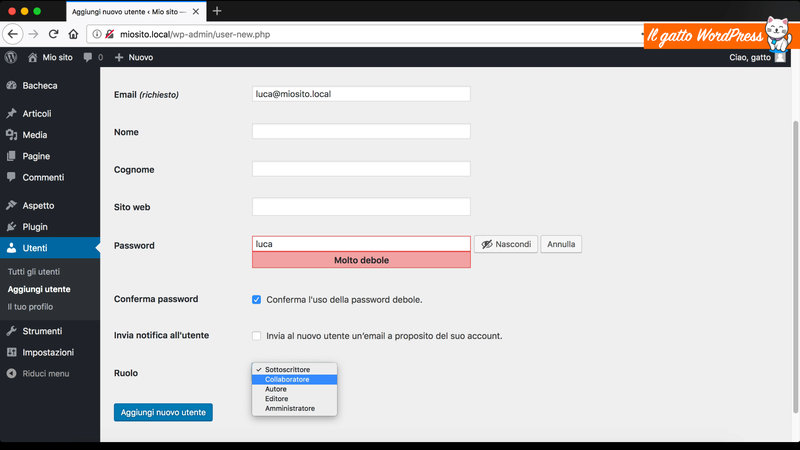

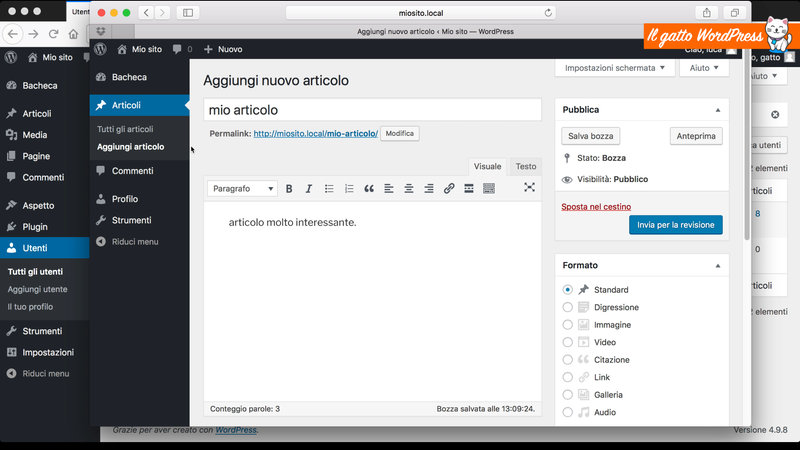
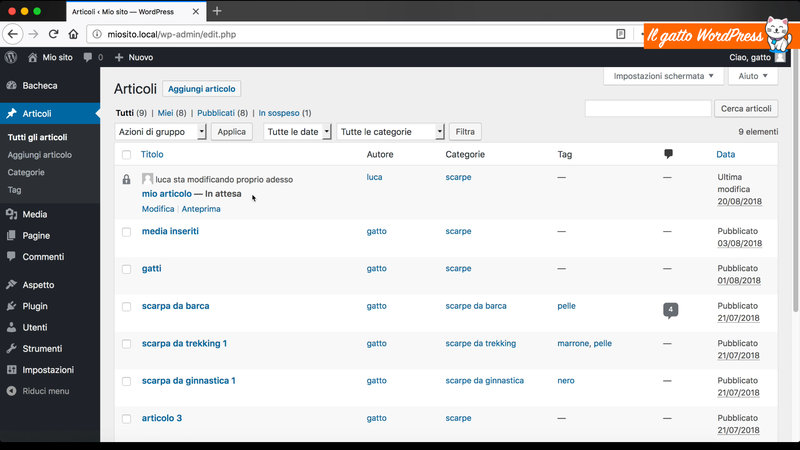
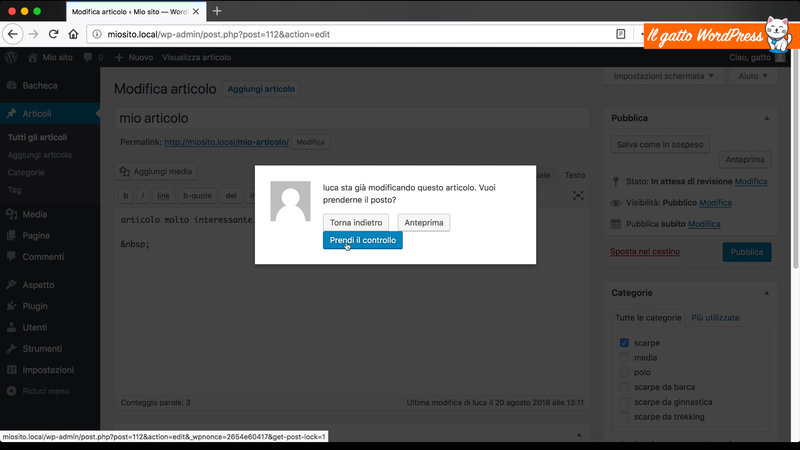
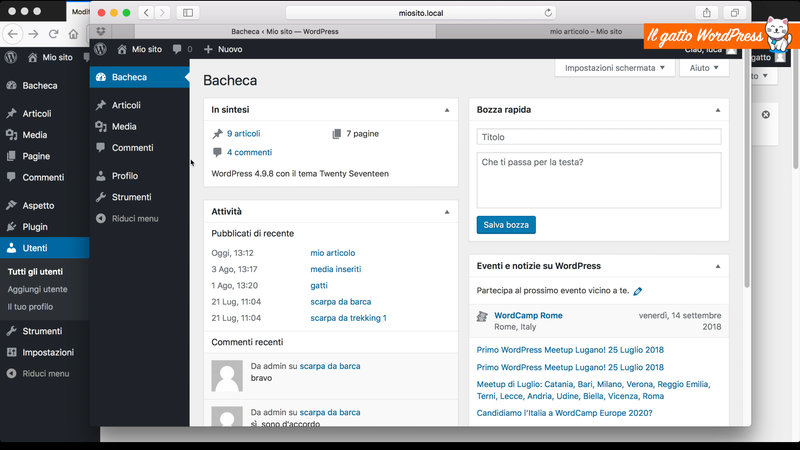
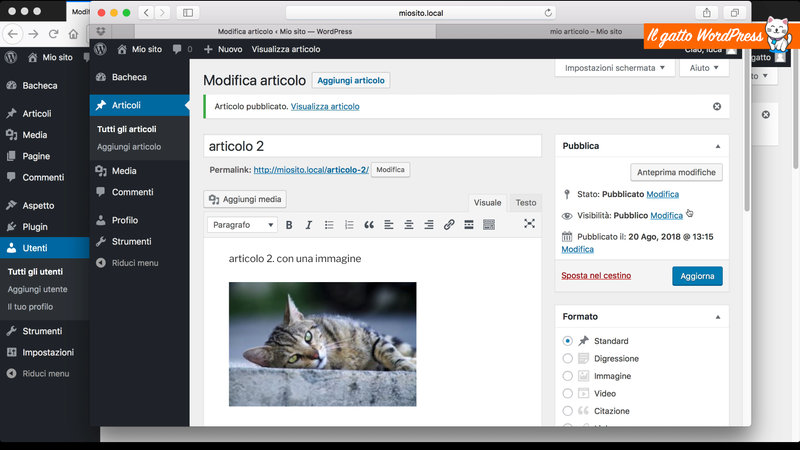
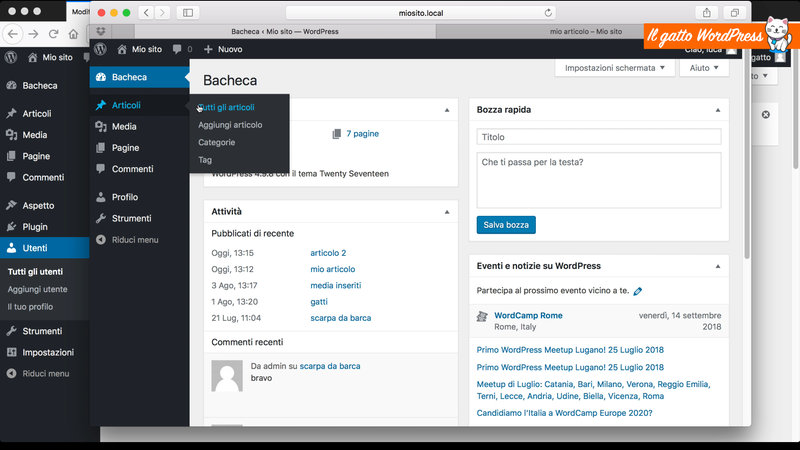
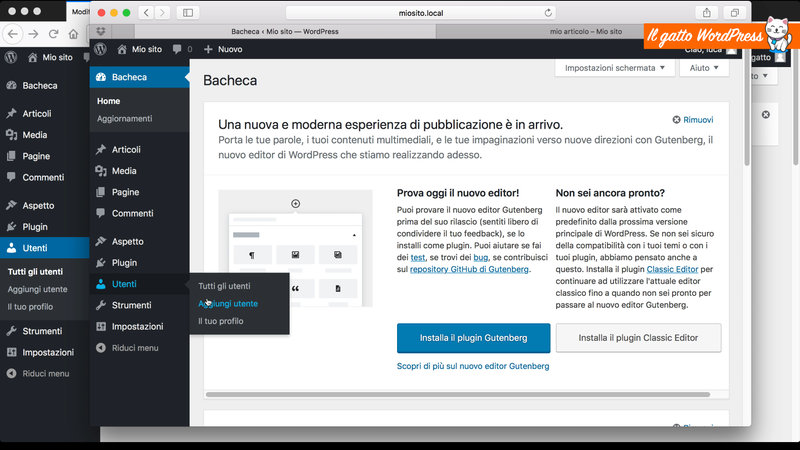
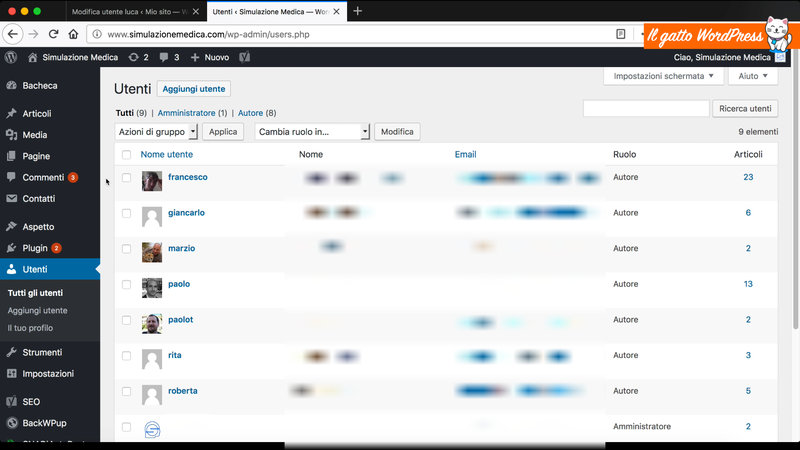
Lascia un commento